虽然现在用相机拍摄出来的相片可能比打印机扫描的图片更加清晰,但是目前来说办公室办公还是扫描更为普遍,而且win8系统本身也自带扫描功能,所以也更加方便。那么win8系统打印机怎么扫描呢?下面请大家跟小编一起来学习一下win8使用打印机扫描的方法。
推荐:win8纯净版系统下载
具体方法:
windows7 - 1、首先打开扫描仪开关,然后鼠标右键点击桌面左下角的“开始菜单”按钮,在弹出的菜单下点击“控制面板”;
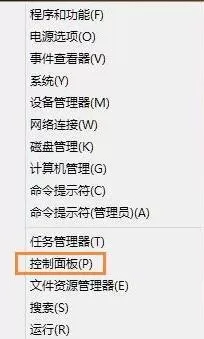
windows8 - 2、进入“控制面板”后,我们先把“查看方式”修改为“小图标”,再点打开“设备和打印机”;
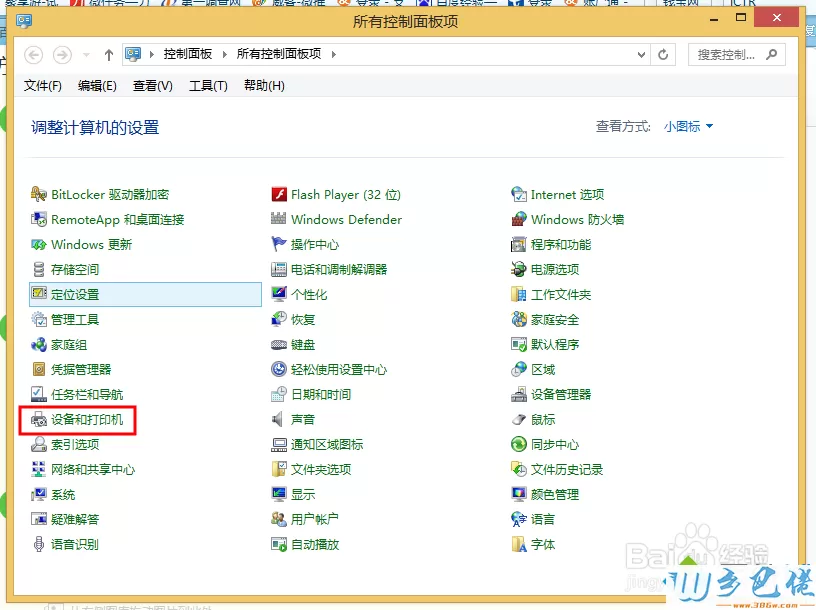
windows10 - 3、在“设备和打印机”的列表里右键点击扫描仪图标打开菜单,选择”开始扫描“;
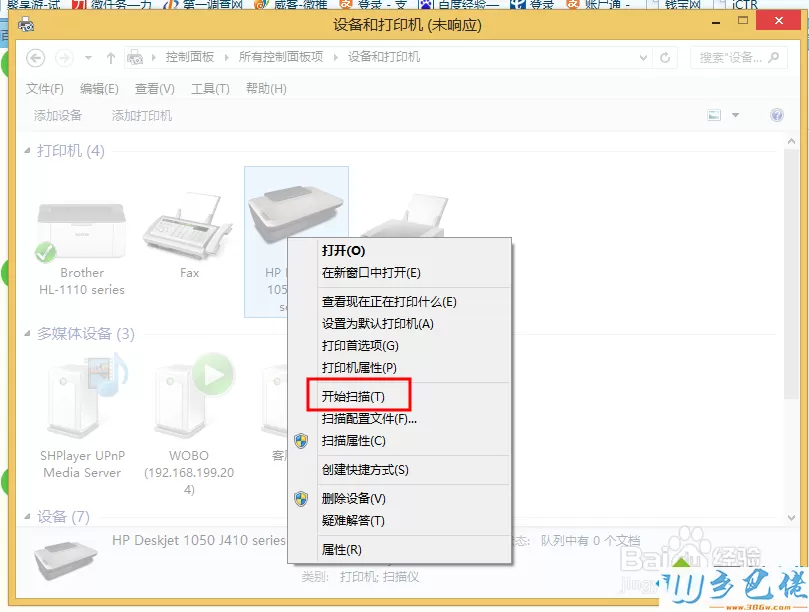
xp系统 - 4、之后会弹出“新扫描”的窗口,我们点击下方的“扫描”;

纯净版 - 5、这里直接点“下一步”,如图所示;
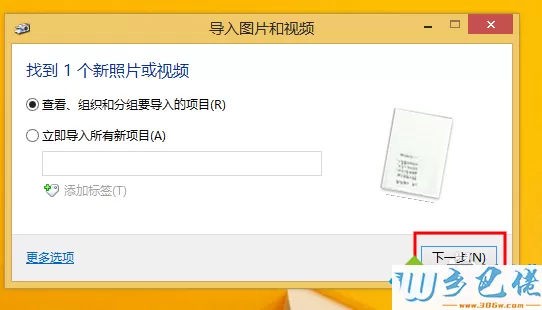
U盘系统 - 6、进入“导入图片和视频”窗口后,我们点击导入;
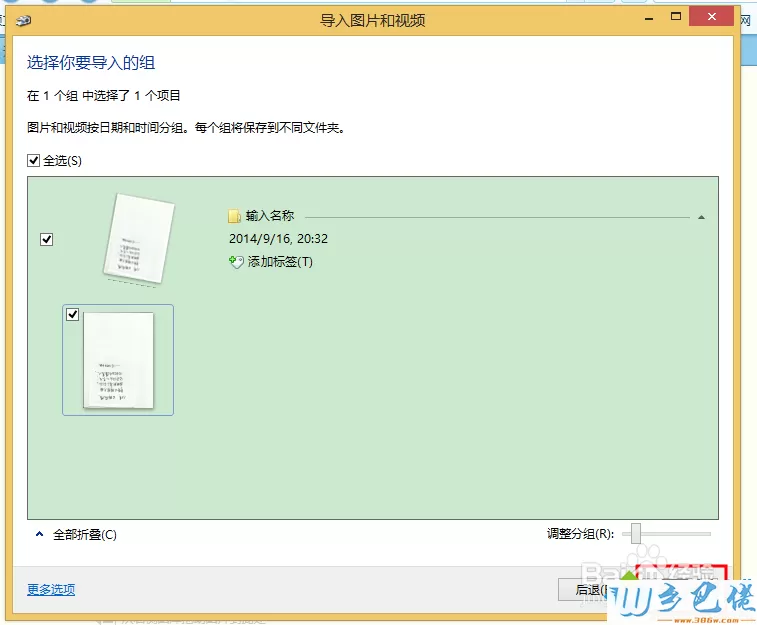
win8旗舰版 - 7、点击“导入”之后,扫描操作就完成了。
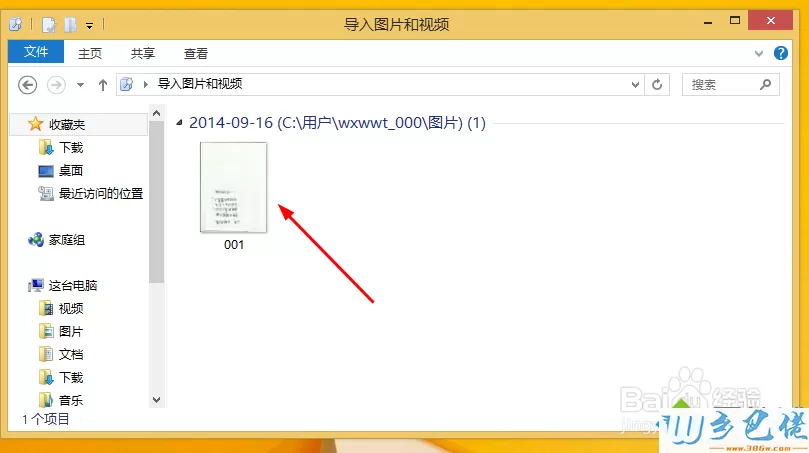
win8使用打印机扫描的方法小编就为大家介绍到这里了,有使用打印机不知道如何扫描的win8用户不妨试一试小编的方法。


 当前位置:
当前位置: